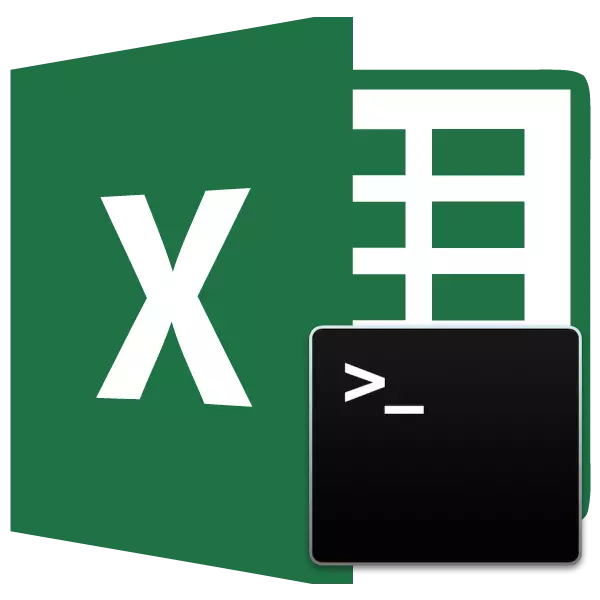
Ekscesaj spacoj en la teksto ne pentras neniun dokumenton. Precipe ili ne bezonas permesi en la tabloj, kiuj estas provizitaj al la gvidado aŭ publiko. Sed eĉ se vi uzos datumojn nur por personaj celoj, nenecesaj mankoj kontribuas al pliigo de la kvanto da dokumento, kiu estas negativa faktoro. Krome, la ĉeesto de tiaj nenecesaj elementoj malfacilas serĉi dosieron, uzante filtrilojn, uzu ordigon kaj iujn aliajn ilojn. Ni eksciu, kiajn metodojn vi povas rapide trovi kaj forigi.
Leciono: Forigado de grandaj mankoj en Microsoft Word
Rapida teknologio por mankoj
Tuj bezonas diri, ke spacoj en Excel povas esti de malsamaj tipoj. I povas esti mankoj inter vortoj, spaco ĉe la komenco de la valoro kaj ĉe la fino, dividiloj inter la malŝarĝoj de ciferecaj esprimoj, ktp. Sekve, la algoritmo por ilia elimino en ĉi tiuj kazoj diferencas.Metodo 1: Uzante la ilon "Anstataŭigi"
Kun la anstataŭigo de duoblaj spacoj inter vortoj al unuopaj en Excelo, la "Anstataŭigi" ilon estas perfekte tenanta.
- Esti en la "Hejma" langeto, alklaku la butonon "Trovu kaj elektu", kiu situas en la "redaktado" ilaro sur la bendo. En la falmenuo, elektu la "anstataŭigi" objekton. Vi ankaŭ povas anstataŭ la supre agojn, simple tajpu la klavaran klavaron sur la CTRL + H-klavaron.
- En iu ajn el la opcioj, la fenestro "Trovu kaj Anstataŭigu" malfermiĝas en la langeto anstataŭigita. En la kampo "Trovu", starigu la kursoron kaj duoble alklaku la butonon "Space" sur la klavaro. En la "anstataŭigi al" skatolo enmeti unu spacon. Tiam alklaku la butonon "Anstataŭigi ĉion".
- La programo produktas anstataŭigon de duobla spaco al unuopa. Post tio, fenestro aperas kun raporto pri la laboro. Alklaku la butonon "OK".
- Poste denove aperas la fenestro "Trovu kaj Anstataŭigu". Ni agas en ĉi tiu fenestro precize la samajn agojn kiel priskribite en la dua alineo de ĉi tiu manlibro ĝis mesaĝo ŝajnas, ke la dezirataj datumoj ne troviĝas.

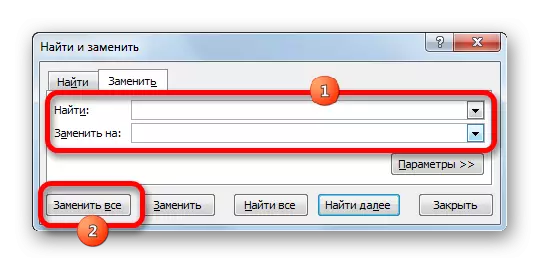


Tiel, ni forigis nenecesajn duoblajn mankojn inter vortoj en la dokumento.
Leciono: Simboloj anstataŭas en Excel
Metodo 2: Forigado de mankoj inter malŝarĝoj
En iuj kazoj, mankoj estas instalitaj inter malŝarĝoj en nombroj. Ĉi tio ne estas eraro, nur por la vida percepto de grandaj nombroj ĝi estas tia speco de skribado pli konvena. Sed tamen ĝi ne ĉiam estas akceptebla. Ekzemple, se la ĉelo ne estas formatita sub nombra formato, la aldono de la apartigilo povas negative influi la ĝustecon de kalkuloj en la formuloj. Sekve, la demando pri la forigo de tiaj apartigiloj gravas. Ĉi tiu tasko povas esti farita per la tuta ilo "Trovu kaj anstataŭigu".
- Elektu kolumnon aŭ intervalon, en kiu vi bezonas forigi apartigilojn inter la nombroj. Ĉi tiu momento estas tre grava, ĉar se la teritorio ne estas asignita, la ilo forigos ĉiujn spacojn de la dokumento, inkluzive inter la vortoj, tio estas, kie ili vere bezonas. Plue, kiel antaŭe, alklaku la butonon "Trovu kaj elektu" en la redakta ilobreto sur la rubando en la hejma langeto. En la aldonita menuo, elektu la "anstataŭigi" objekton.
- La fenestro "Trovu kaj Anstataŭigi" rekomenciĝas en la langeto anstataŭigita. Sed ĉi-foje ni faros aliajn valorojn en la kampoj. En la kampo "Trovu", ni starigis unu spacon, kaj la kampo "anstataŭigu" foriri tute neplenumita. Por certigi, ke ne ekzistas spacoj en ĉi tiu kampo, starigu la kursoron al ĝi kaj krampas la malantaŭan butonon (kiel sago) sur la klavaro. Tenu la butonon ĝis la kursoro flugas en la maldekstran flankon de la kampo. Post tio, ni alklakas la butonon "Anstataŭigi ĉiujn".
- La programo plenumos la funkciadon de forigo de spacoj inter nombroj. Kiel en la antaŭa metodo, por certigi, ke la tasko estas plene ekzekutita, ni re-serĉos ĝis la mesaĝo ŝajnas, ke la dezirata valoro ne troviĝas.
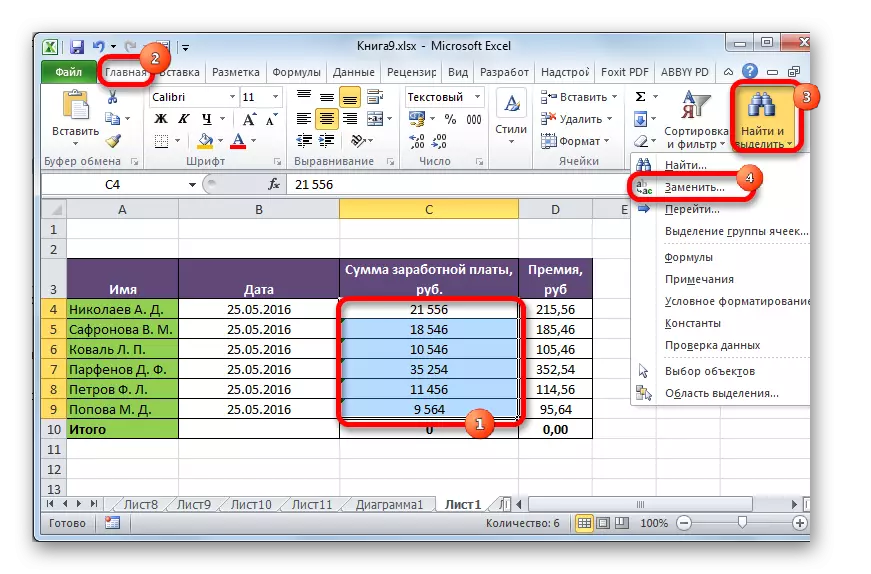

La disiĝo inter la malŝarĝoj estos forigita, kaj la formuloj komencos esti kalkulitaj ĝuste.

Metodo 3: Forigo de apartigiloj inter malŝarĝoj per formatado
Sed estas situacioj, kie vi klare vidas, ke la malŝarĝa folio estas dividita en nombrojn, kaj la serĉado ne donas rezultojn. Ĉi tio sugestas, ke en ĉi tiu kazo la apartigo estis farita de formatado. Ĉi tiu versio de la GAP ne influos la ĝustecon de la montrado de formuloj, sed samtempe iuj uzantoj kredas, ke la tablo aspektos pli bone sen ĝi. Ni rigardu kiel forigi ĉi tiun apartigan opcion.
Ĉar la mankoj estis faritaj uzante formatajn ilojn, tiam nur per la helpo de ĉi tiuj samaj iloj povas esti forigitaj.
- Elektu la gamon de nombroj kun apartigiloj. Alklaku reliefigi la dekstran musbutonon. En la menuo, kiu aperas, elektu la eron "Formataj Ĉeloj ...".
- La formata fenestro estas lanĉita. Iru al la langeto "Numero", se la malkovro okazis aliloke. Se la apartigo estis difinita per formatado, tiam la "nombraj formatoj" parametroj devas esti instalitaj opcioj "nombraj". En la dekstra flanko de la fenestro, precizaj agordoj por ĉi tiu formato troviĝas. Ĉirkaŭ la punkto "apartigilo de grupoj de grupoj ()" vi nur bezonas forigi tikon. Tiam, ke la ŝanĝoj efektiviĝos, alklaku la butonon "OK".
- La formata fenestro fermiĝas, kaj apartigo inter la ciferoj de nombroj en la elektita gamo estos forigita.


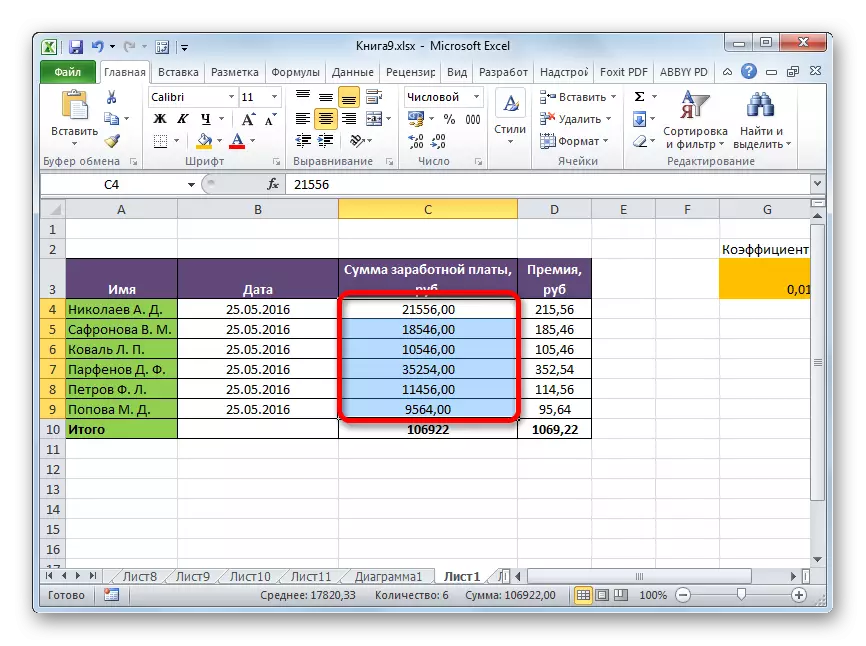
Leciono: Formataj tabloj en Excel
Metodo 4: Forigo de mankoj per la funkcio
La ilo "Trovu kaj Anstataŭigi" estas bonega por forigi nenecesajn mankojn inter karakteroj. Sed kion mi faru, se ili bezonas esti forigita ĉe la komenco aŭ ĉe la fino de la esprimo? En ĉi tiu kazo, funkcio de la teksta grupo de la Szhenbel-operatoroj venos al la rekupero.
Ĉi tiu funkcio forigas ĉiujn spacojn de la teksto de la elektita gamo, escepte de unuopaj mankoj inter vortoj. Tio estas, ĝi kapablas solvi la problemon per spacoj ĉe la komenco de la vorto en la ĉelo, ĉe la fino de la vorto, kaj ankaŭ forigi duoblajn spacojn.
La sintakso de ĉi tiu operatoro estas sufiĉe simpla kaj havas nur unu argumenton:
= Szplobel (teksto)
Kiel argumento, "teksto" povas agi kiel rekte teksta esprimo kaj referenco al la ĉelo en kiu ĝi estas enhavita. Por nia kazo, nur la lasta opcio estos konsiderata.
- Elektu ĉelon lokita paralela al la kolumno aŭ vico, kie la mankoj devas esti forigitaj. Alklaku la butonon "Enmetu funkcion", lokita maldekstre de la formulo.
- La Funkcioj Sorĉista Fenestro komenciĝas. En la kategorio "Plena alfabeta listo" aŭ "teksto" ni serĉas elementon "szprobete". Ni reliefigas ĝin kaj premu la butonon "OK".
- La argumentoj de funkcio malfermiĝas. Bedaŭrinde ĉi tiu funkcio ne provizas uzon kiel argumenton de la tuta teritorio, kiun ni bezonas. Sekve, ni starigis la kursoron en la argumenta kampo, kaj poste elektu la unuan gamon de la teritorio per kiu ni laboras. Post kiam la ĉela adreso estas montrita en la kampo, alklaku la butonon "OK".
- Kiel vi povas vidi, la enhavoj de la ĉelo aperis en la areo en kiu la funkcio situas, sed jam sen nenecesaj spacoj. Ni forigas spacojn nur por unu elemento de la teritorio. Por forigi ilin en aliaj ĉeloj, vi devas efektivigi similajn agojn kaj kun aliaj ĉeloj. Kompreneble, vi povas elspezi apartan operacion kun ĉiu ĉelo, sed ĝi povas preni multan tempon, precipe se la teritorio estas granda. Ekzistas maniero signife rapidigi la procezon. Ni starigas la kursoron al la dekstra malsupra angulo de la ĉelo, en kiu la formulo jam estas enhavita. La kursoro transformiĝas en malgrandan krucon. I nomiĝas plenigaĵo. Premu la maldekstran musbutonon kaj tiri la plenigadon paralele al la bando, en kiu vi bezonas forigi spacojn.
- Kiel vi povas vidi, post ĉi tiuj agoj, nova plenigita teritorio formiĝas, en kiu ĉiuj enhavoj de la fonta regiono troviĝas, sed sen nenecesaj spacoj. Nun ni havas la taskon anstataŭigi la komencajn valorojn de la transformitaj datumoj. Se ni plenumas simplan kopion, tiam la formulo estos kopiita, kaj tial la enmeto estos malĝuste. Sekve, ni devas nur kopii valorojn.
Elektu gamon kun konvertitaj valoroj. Ni alklakas la butonon "Kopio" lokita sur la bendo en la hejma langeto en la "Exchange Buffer" Toolbu. Kiel alternativa opcio, vi povas elŝuti la klavon CTRL + C post la elekto.
- Elektu la originalan datuman gamon. Alklaku reliefigi la dekstran musbutonon. En la kunteksta menuo en la bloko "Enmetu Agordojn", elektu la "valorojn". I estas prezentita en la formo de kvadrata piktogramo kun nombroj ene.
- Kiel ni vidas, post la agoj priskribitaj supre, la valoroj kun superfluaj spacoj estis anstataŭitaj per identaj datumoj sen ili. Tio estas, la tasko estas finita. Nun vi povas forigi la trafikan areon uzitan por transformo. Ni asignas la gamon de ĉeloj, kiuj enhavas la formulon de la Szhenbel. Alklaku ĝin dekstre musbutonon. En la aktivigita menuo, elektu la "klaran enhavon".
- Post tio, ekstraj datumoj estos forigitaj de la folio. Se estas aliaj teritorioj en la tablo, kiuj enhavas ekstrajn spacojn, tiam vi devas iri al la ĝusta sama algoritmo kiel priskribita supre.

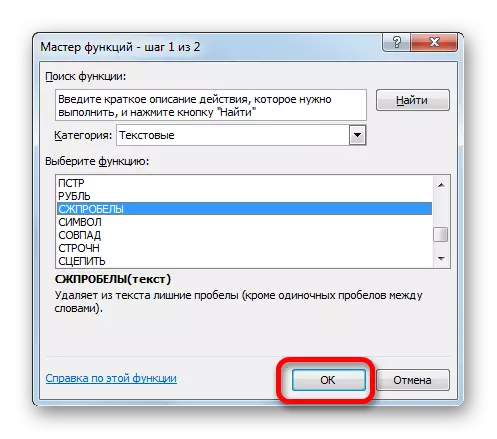

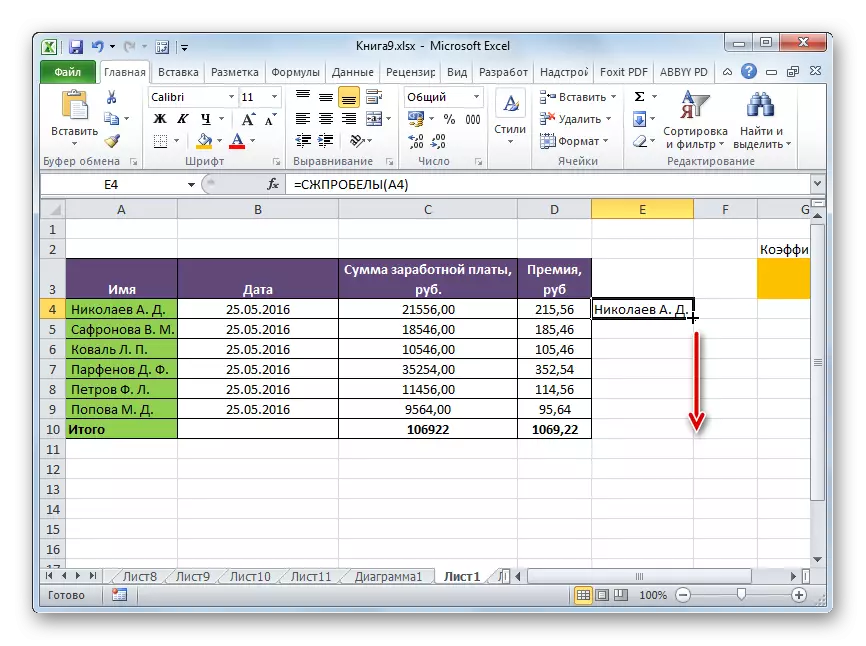
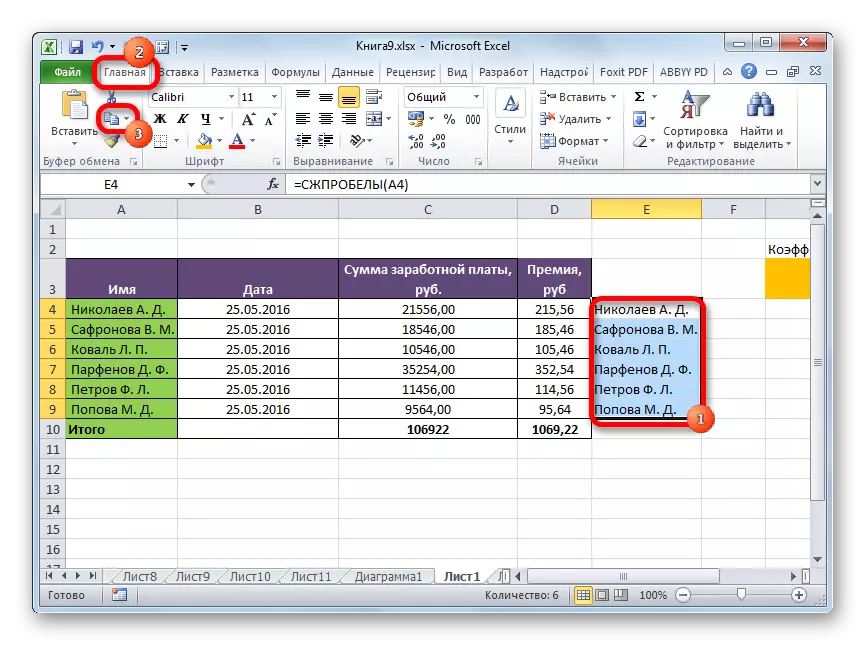
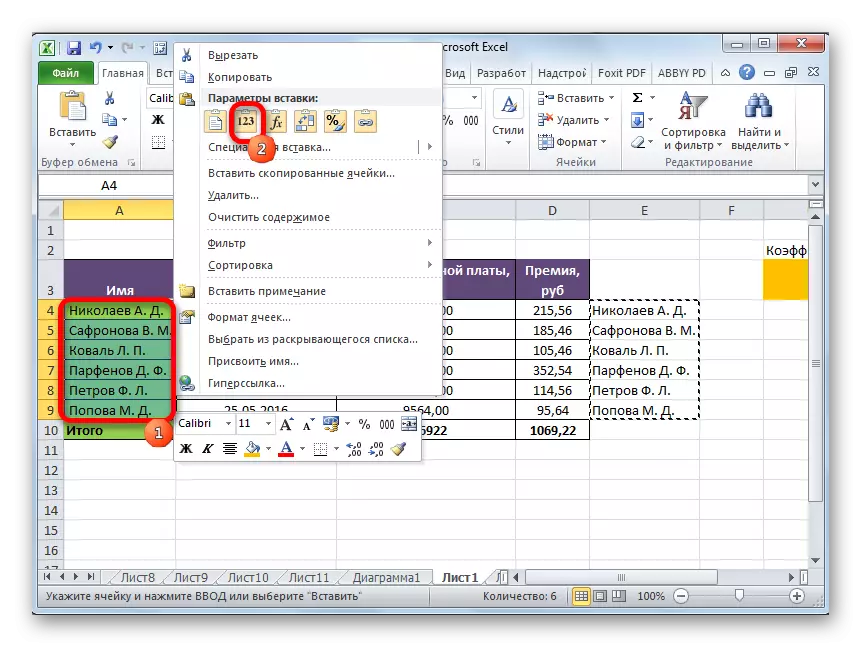

Leciono: Sorĉistoj Funkcioj en Excel
Leciono: Kiel fari autocomplete en Excel
Kiel vi povas vidi, estas kelkaj manieroj rapide forigi nenecesajn mankojn en Excel. Sed ĉiuj ĉi tiuj opcioj estas efektivigitaj per nur du iloj - la "trovi kaj anstataŭigi" Vindozon kaj la Szhprelbel-operatoron. En aparta kazo, vi ankaŭ povas uzi formaton. Ne estas universala metodo, kiu estus plej konvena uzi en ĉiuj situacioj. En unu kazo, ĝi estos optimuma por uzi unu opcion, kaj en la dua - la alia, ktp. Ekzemple, kun la forigo de duobla interspaco inter vortoj, la "trovo kaj anstataŭigo" eltenos la pli rapidan, sed nur la funkcio Szhenbel povas ĝuste forigi la mankojn komence kaj ĉe la fino de la ĉelo. Sekve, la uzanto devas decidi pri la uzo de aparta maniero konsideri la situacion.
